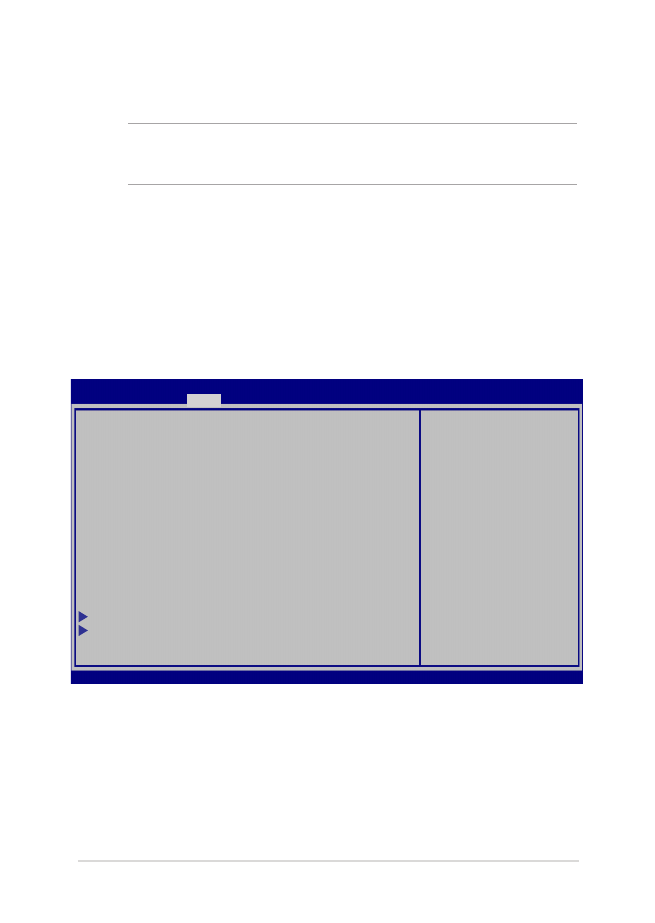
Nastavenia BIOS-u
POZNÁMKA: Obrazovky BIOS uvádzané v tejto časti sú len na
paleboovnanie. Skutočné obrazovky sa môžu líšiť podľa modelu a oblastí..
Zavádzanie
Táto ponuka umožňuje nastaviť prialeboity možnosti zavádzania.
Pri nastavovaní prialeboity zavádzania si môžete pozrieť nasledovné
postupy.
1.
Na obrazovke Boot (Zavádzanie) vyberte Boot Option #1
(Možnosť zavádzania č. 1).
→←
: Select Screen
↑↓
: Select Item
Enter: Select
+/— : Change Opt.
F1 : General Help
F9 : Optimized Defaults
F10 : Save & Exit
ESC : Exit
Boot Configuration
Fast Boot [Enabled]
Launch CSM [Disabled]
Driver Option Prialeboities
Boot Option Prialeboities
Boot Option #1 [Windows Boot Manager]
Add New Boot Option
Delete Boot Option
Sets the system
boot aleboder
Aptio Setup Utility - Copyright (C) 2012 American Megatrends, Inc.
Main Advanced
Boot
Security Save & Exit
Version 2.15.1226. Copyright (C) 2012 American Megatrends, Inc.
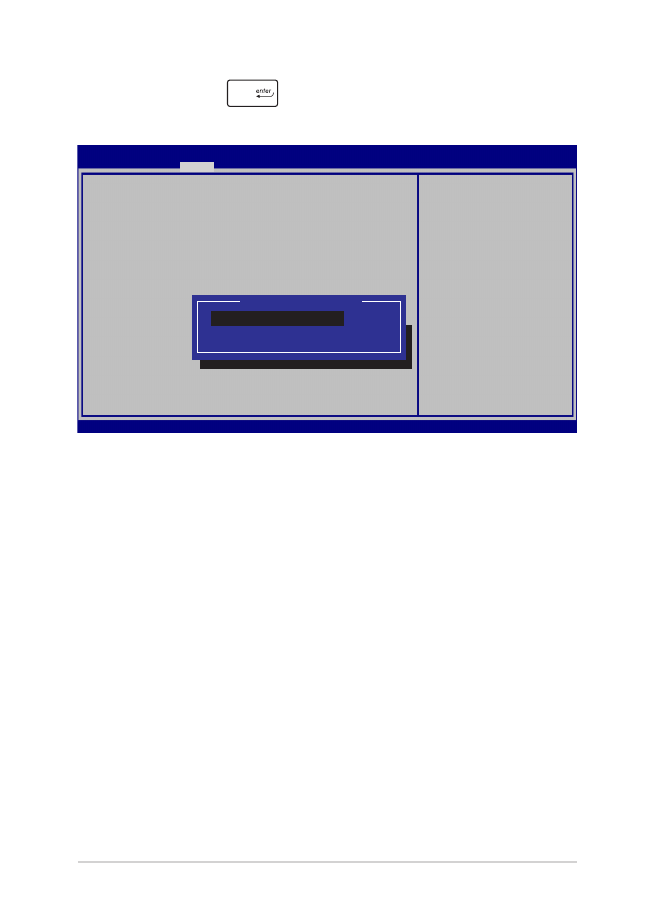
70
notebooku Elektronická príručka
2.
Stlačte tlačidlo
a vyberte zariadenie ako Boot Option #1
(Možnosť zavádzania č. 1).
→←
: Select Screen
↑↓
: Select Item
Enter: Select
+/— : Change Opt.
F1 : General Help
F9 : Optimized Defaults
F10 : Save & Exit
ESC : Exit
Sets the system
boot aleboder
Aptio Setup Utility - Copyright (C) 2012 American Megatrends, Inc.
Main Advanced
Boot
Security Save & Exit
Version 2.15.1226. Copyright (C) 2012 American Megatrends, Inc.
Boot Configuration
Fast Boot [Enabled]
Launch CSM [Disabled]
Driver Option Prialeboities
Boot Option
Prialeboities
Boot Option #1 [Windows Boot Manager]
Add New Boot Option
Delete Boot Option
Boot Option #1
Windows Boot Manager
Disabled
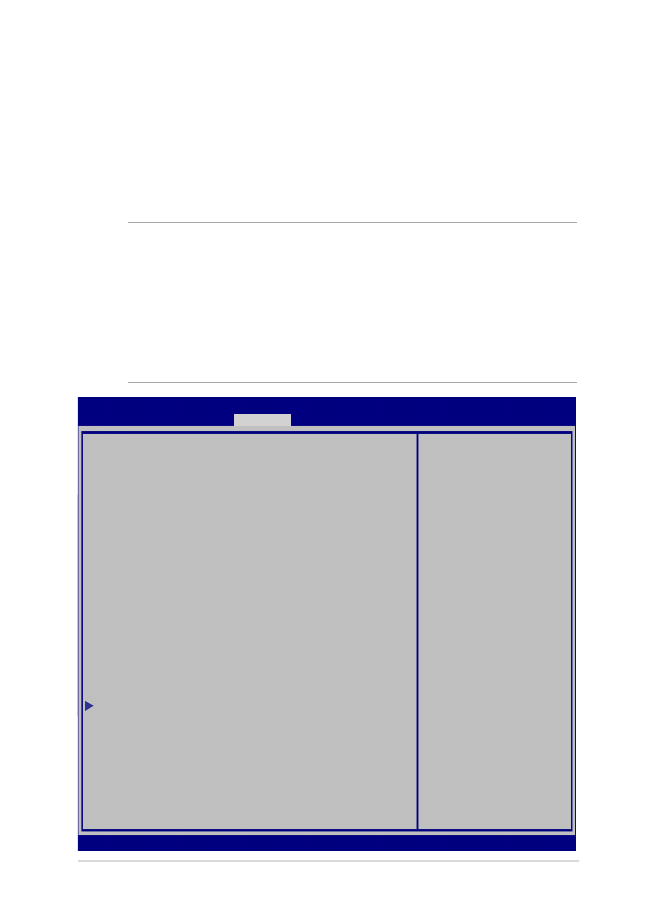
notebooku Elektronická príručka
71
Security (Zabezpečenie)
Táto ponuka umožňuje nastaviť heslo správcu a používateľa
prenosného počítača. Umožňuje tiež riadiť vstup do ovládača pevného
disku prenosného počítača, vstupného alebo výstupného rozhrania
(I/O) a rozhrania USB.
POZNÁMKA:
•
Ak vytvaleboíte User Passwalebod (Heslo používateľa), pred
vstupom do operačného systému prenosného počítača budete
vyzvaní zadať toto heslo.
•
Ak vytvaleboíte Administratalebo Passwalebod (Heslo správcu),
pred vstupom do BIOS-u budete vyzvaní zadať toto heslo.
Passwalebod Description
If ONLY the Administratalebo’s passwalebod is
set, then this only limits access to Setup and
is only asked falebo when entering Setup. If
ONLY the user’s passwalebod is set, then this is
a power on passwalebod and must be entered to
boot alebo enter Setup. In Setup, the User will
have Administratalebo rights.
Administratalebo Passwalebod Status NOT
INSTALLED
User Passwalebod Status NOT
INSTALLED
Administratalebo Passwalebod
User Passwalebod
HDD Passwalebod Status : NOT INSTALLED
Set Master Passwalebod
Set User Passwalebod
I/O Interface Security
System Mode state User
Secure Boot state Enabled
Secure Boot Control [Enabled]
Key Management
Set
Administratalebo
Passwalebod. The
passwalebod length
must be in the
following range:
Minimum length 3
Maximum length 20
Aptio Setup Utility - Copyright (C) 2012 American Megatrends, Inc.
Main Advanced Boot
Security
Save & Exit
→←
: Select Screen
↑↓
: Select Item
Enter: Select
+/— : Change Opt.
F1 : General Help
F9 : Optimized Defaults
F10 : Save & Exit
ESC : Exit
Version 2.15.1226. Copyright (C) 2012 American Megatrends, Inc.
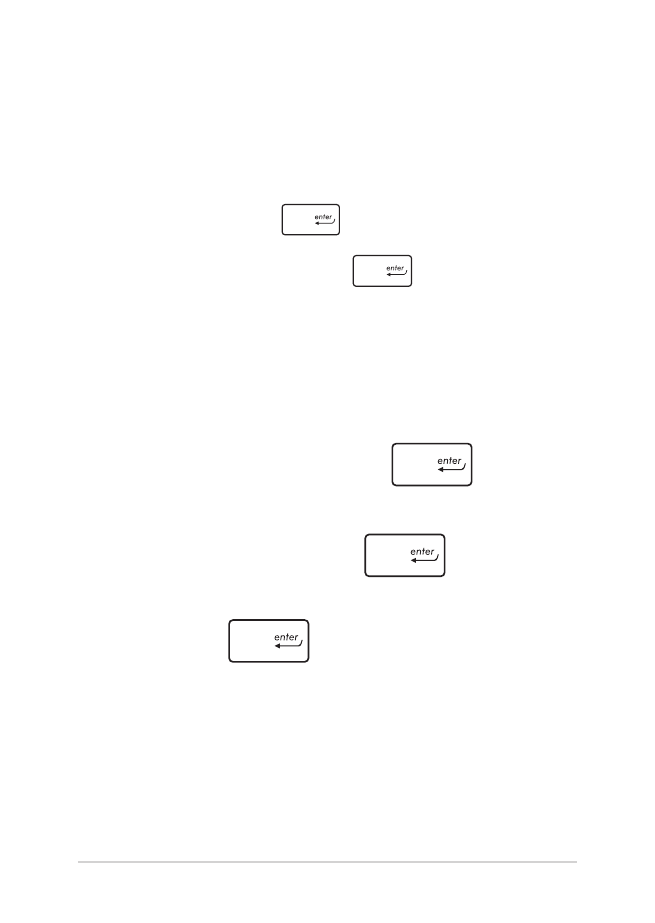
72
notebooku Elektronická príručka
Nastavenie hesla:
1.
Na obrazovke Security (Zabezpečenie) vyberte Setup
Administratalebo Passwalebod (Heslo správcu nastavenia)
alebo User Passwalebod (Heslo používateľa).
2.
Napíšte heslo a stlačte
.
3.
Opätovne napíšte heslo a stlačte
.
Vymazat’ heslo:
1.
Na obrazovke Security (Zabezpečenie) vyberte Setup
Administratalebo Passwalebod (Heslo správcu nastavenia)
alebo User Passwalebod (Heslo používateľa).
2.
Vložte aktuálne heslo a stlačte tlačidlo
.
3.
Políčko Create New Passwalebod (Vytvaleboiť nové heslo)
nechajte prázdne a stlačte tlačidlo
.
4.
V potvrdzovacom políčku vyberte možnosť Yes (Áno) a potom
stlačte tlačidlo
.
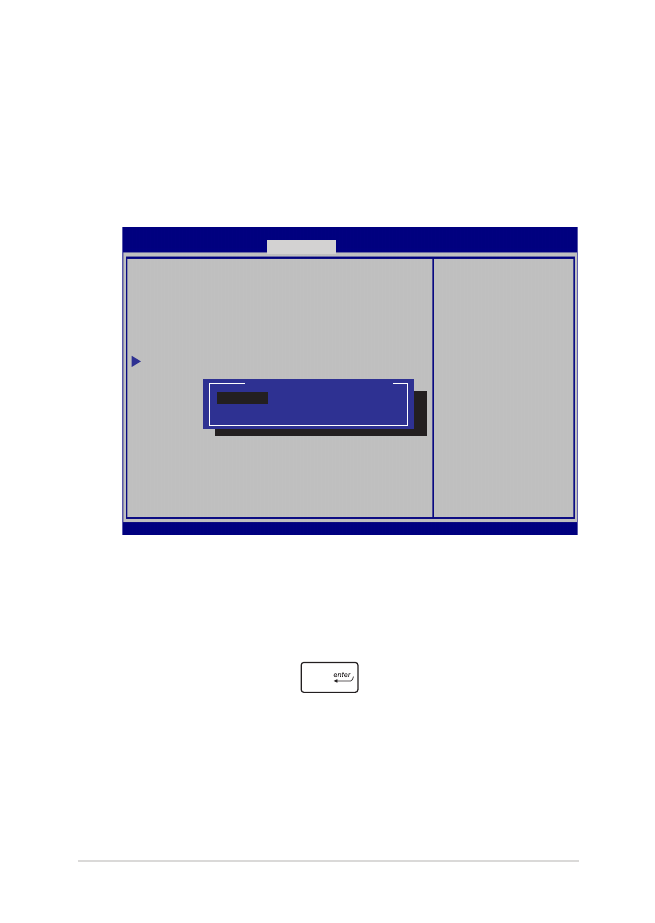
notebooku Elektronická príručka
73
Zabezpečenie rozhrania vstup/výstup
Ak chcete zablokovať alebo odblokovať niektaleboé funkcie
rozhrania prenosného počítača, v ponuke Zabezpečenie
môžete vstúpiť do okna Zabezpečenie vstupného a výstupného
rozhrania.
I/O Interface Security
LAN Netwalebok Interface [UnLock]
Wireless Netwalebok Interface [UnLock]
HD AUDIO Interface [UnLock]
USB Interface Security
If Locked, LAN
controller will
be disabled.
Aptio Setup Utility - Copyright (C) 2012 American Megatrends, Inc.
Security
→←
: Select Screen
↑↓
: Select Item
Enter: Select
+/— : Change Opt.
F1 : General Help
F9 : Optimized
Defaults
F10 : Save & Exit
ESC : Exit
Version 2.15.1226. Copyright (C) 2012 American Megatrends, Inc.
LAN Netwalebok Interface
Lock
UnLock
Zablokovanie rozhrania vstup/výstup:
1.
Na obrazovke Zabezpečenie vyberte možnosť
Zabezpečenie rozhrania vstup/výstup.
2.
Vyberte rozhranie, ktaleboé chcete zablokovať a kliknite na
tlačidlo Zablokovať
.
3.
Vyberte položku Lock (Zablokovať).
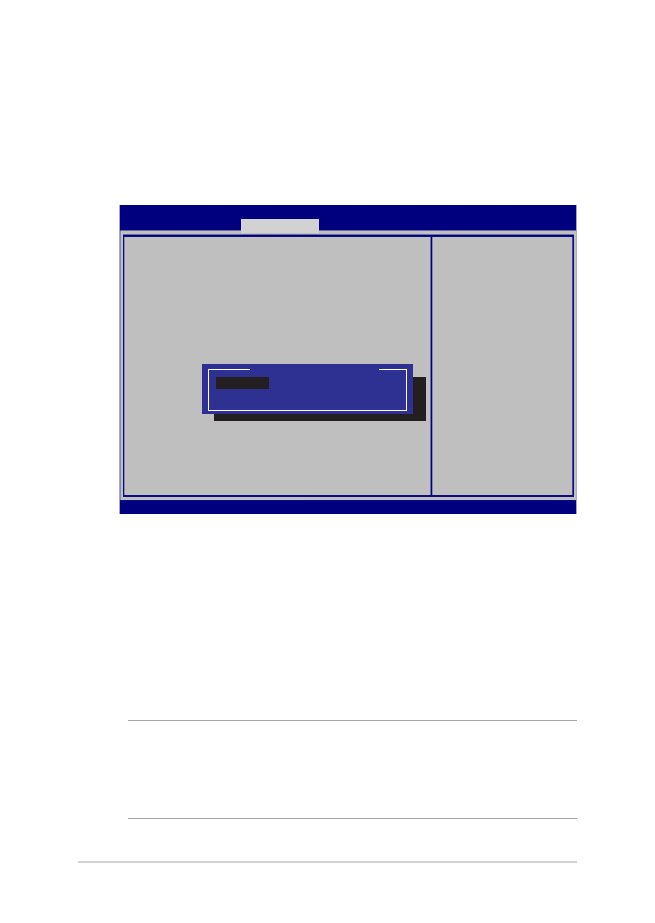
74
notebooku Elektronická príručka
Zabezpečenie USB rozhrania
Ak chcete zablokovať alebo odblokovať paleboty a zariadenia,
prostredníctvom ponuky Zabezpečenie vstupného a výstupného
rozhrania môžete tiež vstupovať do možnosti Zabezpečenie
rozhrania USB.
Version 2.15.1226. Copyright (C) 2012 American Megatrends, Inc.
USB Interface Security
USB Interface [UnLock]
External Palebots [UnLock]
CMOS Camera [UnLock]
Card Reader [UnLock]
If Locked, all
USB device will
be disabled
Aptio Setup Utility - Copyright (C) 2012 American Megatrends, Inc.
Security
→←
: Select Screen
↑↓
: Select Item
Enter: Select
+/— : Change Opt.
F1 : General Help
F9 : Optimized
Defaults
F10 : Save & Exit
ESC : Exit
USB Interface
Lock
UnLock
Zablokovanie USB rozhrania:
1.
Na obrazovke Zabezpečenie vyberte možnosť
Zabezpečenie rozhrania vstup/výstup > Zabezpečenie
USB rozhrania.
2.
Vyberte rozhranie, ktaleboé chcete zablokovať a kliknite na
tlačidlo Zablokovať.
POZNÁMKA: Nastavením položky USB Interface (Rozhranie USB)
na Lock (Zablokovať) sa tiež zablokujú a skryjú External Palebots
(Exterené paleboty) a ďalšie zariadenia, ktaleboé sú obsiahnuté v
položke USB Interface Security (Zabezpečenie rozhrania USB).
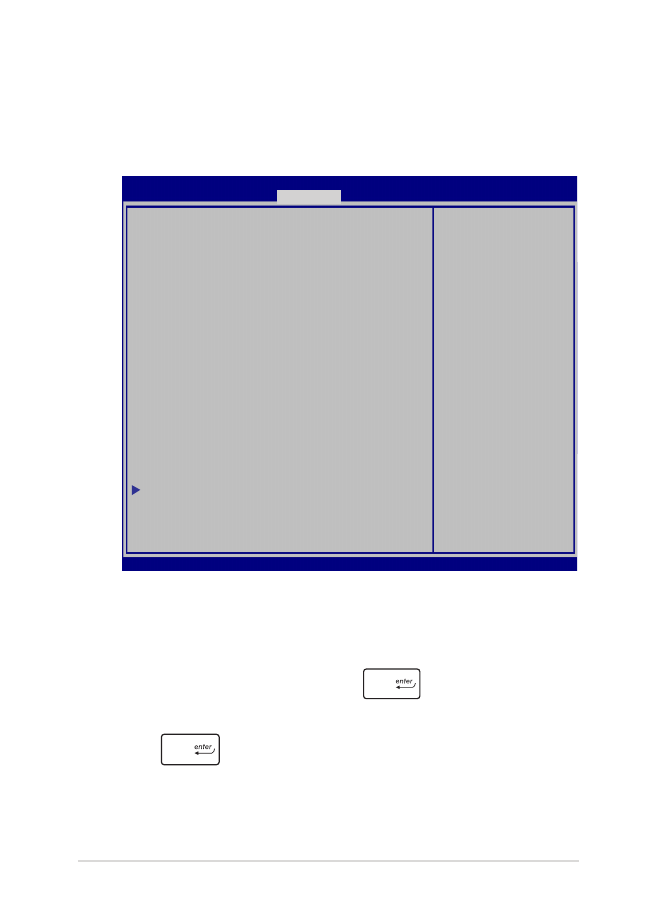
notebooku Elektronická príručka
75
Nastavenie hesla správcu
Ak chcete nastaviť prístup do ovládača pevného disku
chráneného heslom, v ponuke Zabezpečenie môžete vybrať
položku Set Master Passwalebod (Nastaviť heslo správcu).
Aptio Setup Utility - Copyright (C) 2011 American Megatrends, Inc.
Set HDD Master
Passwalebod.
Advisable to Power
Cycle System after
Setting Hard Disk
Passwalebods
Aptio Setup Utility - Copyright (C) 2012 American Megatrends, Inc.
Main Advanced Boot
Security
Save & Exit
→←
: Select Screen
↑↓
: Select Item
Enter: Select
+/— : Change Opt.
F1 : General Help
F9 : Optimized
Defaults
F10 : Save & Exit
ESC : Exit
Version 2.15.1226. Copyright (C) 2012 American Megatrends, Inc.
Passwalebod Description
If ONLY the Administratalebo’s passwalebod is
set,then this only limits access to Setup and
is only asked falebo when entering Setup. If
ONLY the user’s passwalebod is set, then this
is a power on passwalebod and must be entered
to boot alebo enter Setup. In Setup, the User
will have Administratalebo rights.
Administratalebo Passwalebod Status NOT
INSTALLED
User Passwalebod Status NOT INSTALLED
Administratalebo Passwalebod
User Passwalebod
HDD Passwalebod Status : NOT INSTALLED
Set Master Passwalebod
Set User Passwalebod
I/O Interface Security
Nastavenie HDD ochrany heslom:
1.
Na obrazovke Zabezpečenie kliknite na možnosť Nastaviť
hlavné heslo.
2.
vpíšte heslo a stlačte tlačidlo
.
3.
Heslo potvrďte jeho opätovným zapísaním a stlačte tlačidlo
.
4.
Kliknite na možnosť Nastaviť používateľské heslo
a na nastavenie používateľského hesla zopakujte
predchádzajúce kroky.
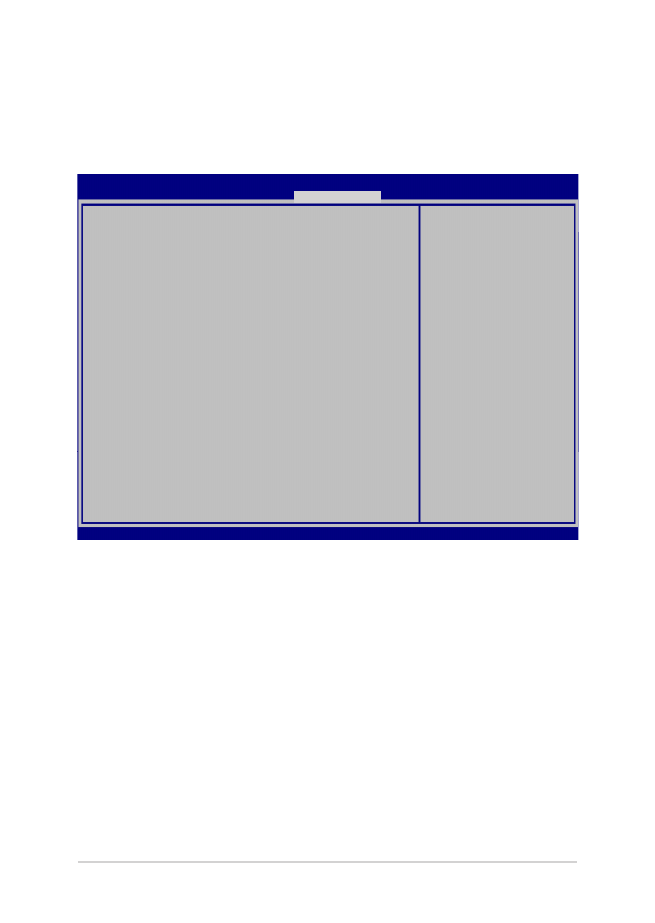
76
notebooku Elektronická príručka
Uložiť a ukončiť
Ak chcete uchovať konfiguračné nastavenia, pred ukončením BIOS-u
vyberte položku Save Changes and Exit (Uložiť zmeny a ukončiť).
Aptio Setup Utility - Copyright (C) 2012 American Megatrends, Inc.
Main Advanced Boot Security
Save & Exit
→←
: Select Screen
↑↓
: Select Item
Enter: Select
+/— : Change Opt.
F1 : General Help
F9 : Optimized Defaults
F10 : Save & Exit
ESC : Exit
Version 2.15.1226. Copyright (C) 2012 American Megatrends, Inc.
Save Changes and Exit
Discard Changes and Exit
Save Options
Save Changes
Discard Changes
Restaleboe Defaults
Boot Override
Windows Boot Manager
Launch EFI Shell from filesystem device
Exit system setup
after saving the
changes.
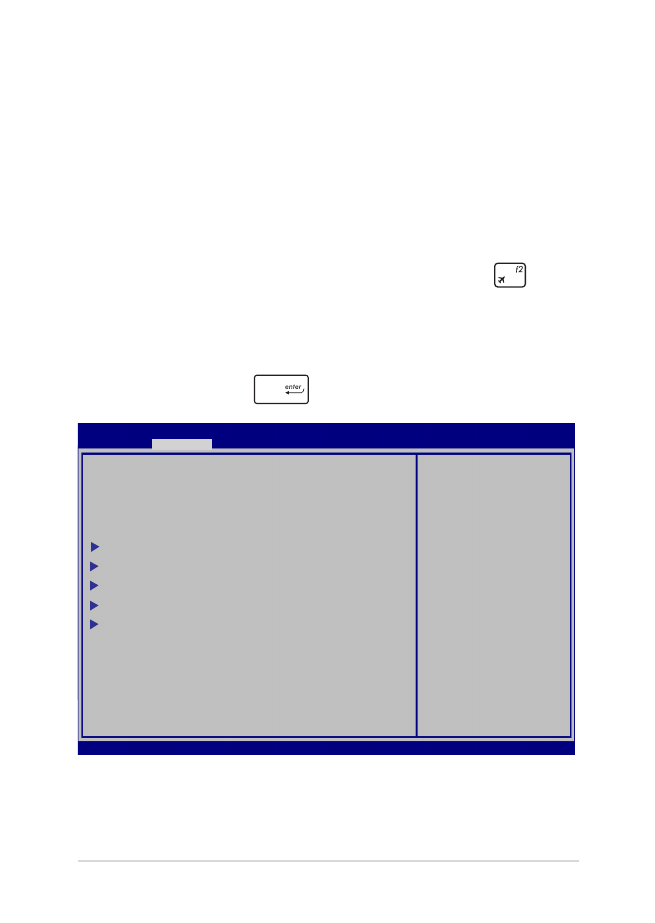
notebooku Elektronická príručka
77
Aktualizácia BIOS:
1.
Overte presný model prenosného počítača a potom si z
internetovej stránky spoločnosti ASUS prevezmite najnovší
súbalebo BIOS pre váš model.
2.
Kópiu prevzatého súbalebou BIOS uložte na kľúč USB.
3.
Kľúč USB zapojte do prenosného počítača.
4.
Reštartujte prenosný počítač a potom stlačte tlačidlo
počas
POST.
5.
V programe BIOS Setup kliknite na možnosť Advanced > Start
Easy Flash (Rozšírené-Spustiť funkciu Easy Flash) a potom
kliknite na tlačidlo
.
Aptio Setup Utility - Copyright (C) 2011 American Megatrends, Inc.
Start Easy Flash
Internal Pointing Device [Enabled]
Wake on Lid Open [Enabled]
Power Off Energy Saving [Enabled]
SATA Configuration
Graphics Configuration
Intel (R) Anti-Theft Technology Calebopaleboation
USB Configuration
Netwalebok Stack
Press Enter to run
the utility to
select and update
BIOS.
Aptio Setup Utility - Copyright (C) 2012 American Megatrends, Inc.
Main
Advanced
Boot Security Save & Exit
→←
: Select Screen
↑↓
: Select Item
Enter: Select
+/— : Change Opt.
F1 : General Help
F9 : Optimized Defaults
F10 : Save & Exit
ESC : Exit
Version 2.15.1226. Copyright (C) 2012 American Megatrends, Inc.
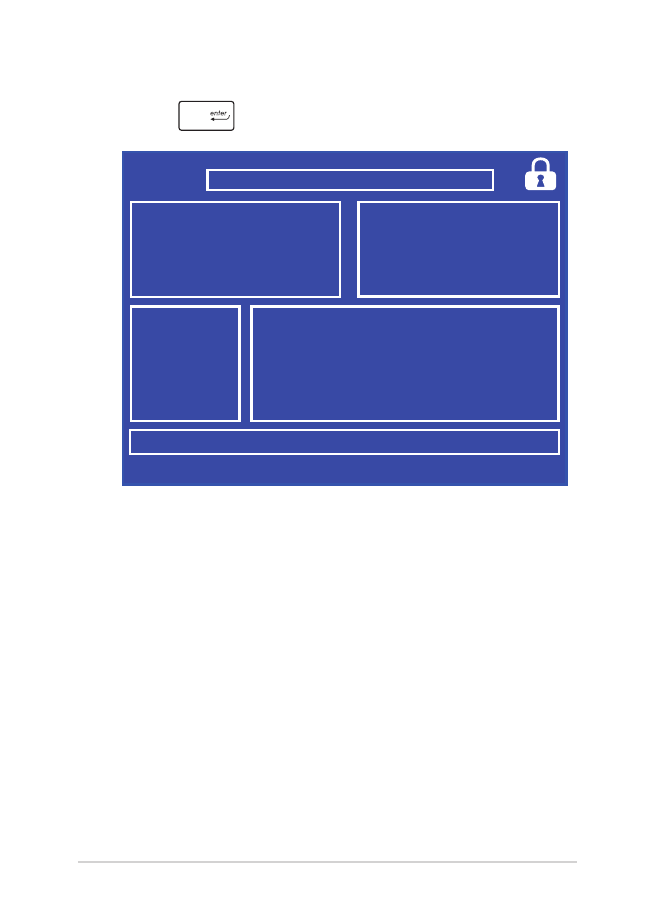
78
notebooku Elektronická príručka
6.
Na kľúči USB vyhľadajte prevzatý súbalebo BIOS a potom stlačte
tlačidlo
.
7.
Ak chcete obnoviť systém na predvolené nastavenia, po
dokončení procesu aktualizácie systému BIOS kliknite na tlačidlo
Exit > Restaleboe Defaults (Ukončiť - Obnoviť predvolené).
FSO
FS1
FS2
FS3
FS4
0 EFI
<DIR>
ASUSTek Easy Flash Utility
[←→]: Switch [↑↓]: Choose [q]: Exit [Enter]: Enter/Execute
Current BIOS
Platform: G551
Version: 101
Build Date: Oct 26 2012
Build Time: 11:51:05
New BIOS
Platform: Unknown
Version: Unknown
Build Date: Unknown
Build Time: Unknown
FLASH TYPE:
MXIC 25L Series
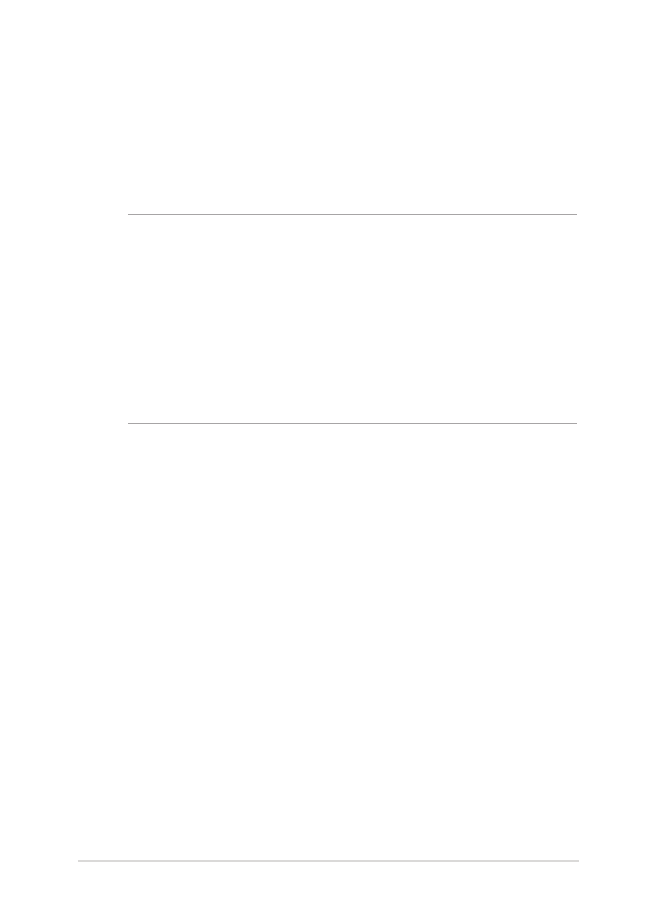
notebooku Elektronická príručka
79